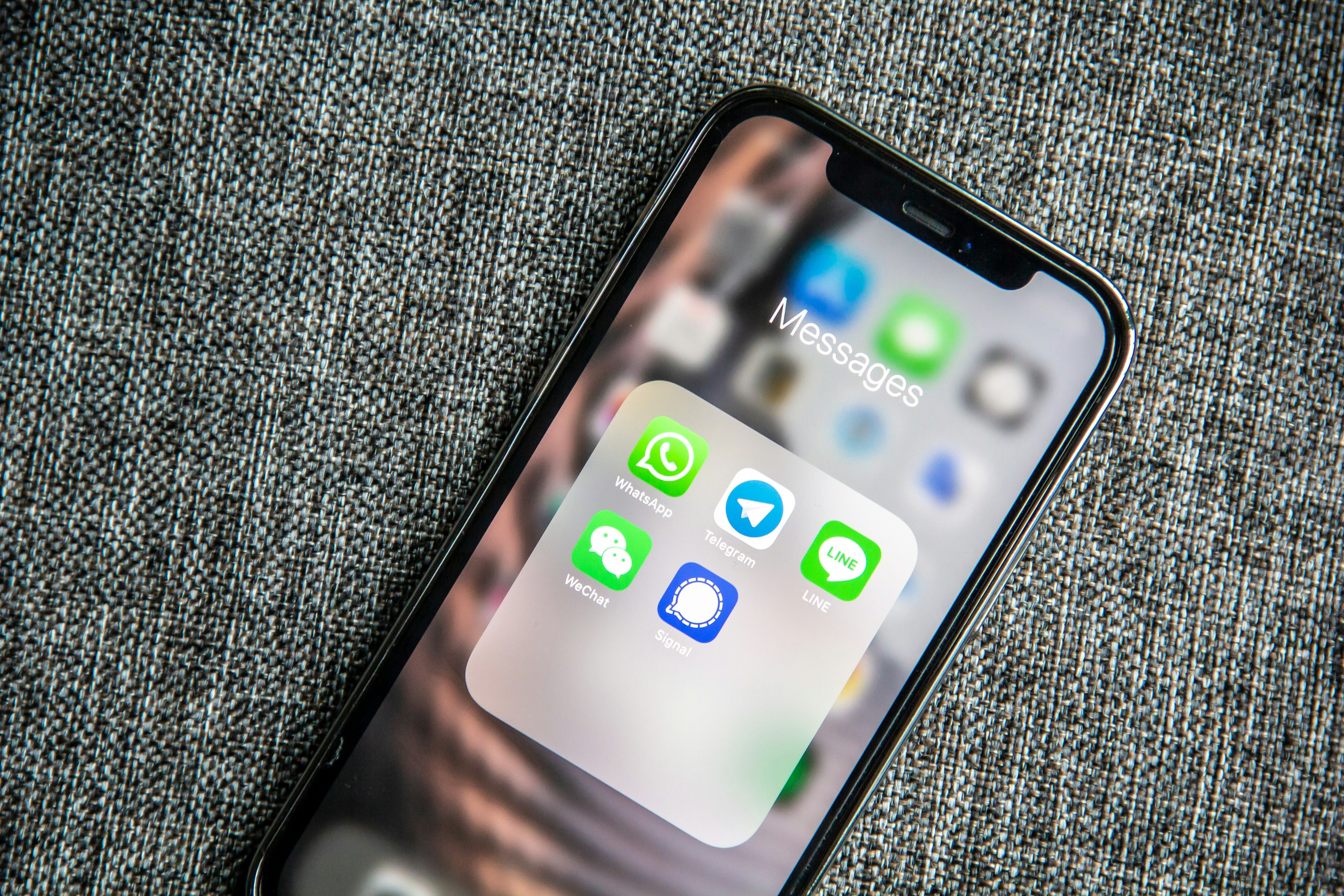在這篇教學中,我們將學習如何使用 Google Apps Script 來連結 LINE Notify,以便於你的應用程式或自動化工作流程中發送通知。LINE Notify 是 LINE 提供的服務,可以讓你透過 LINE 帳號來發送自訂的通知訊息。
註冊 LINE Notify 帳號並取得 Access Token
- 前往 LINE Notify 的官方網站(https://notify-bot.line.me/zh_TW/)。
- 使用你的 LINE 帳號登入或註冊。
- 點擊「開始使用」並按照指示完成設定。
- 在 LINE Notify 的設定頁面中,點擊「發行權杖」來獲取 Access Token。
- 複製你的 Access Token,我們稍後會在程式中使用。
建立 Google Apps Script 專案並撰寫程式碼
- 前往 Google Apps Script 的編輯器(https://script.google.com/)。
- 點擊「新增」以建立一個新的專案。
- 在程式編輯器中,撰寫以下程式碼:
function sendLineNotification(message) {
var token = "在這裡輸入你的Access Token";
var url = "https://notify-api.line.me/api/notify";
var options = {
"method": "post",
"headers": {
"Authorization": "Bearer " + token,
},
"payload": {
"message": message,
},
};
UrlFetchApp.fetch(url, options);
}
- 將程式碼中的
"在這裡輸入你的Access Token"替換為你在步驟一中獲取的 Access Token。
發送測試通知
- 在程式編輯器中,點擊「執行 > 執行函數 > sendLineNotification」來執行
sendLineNotification函數。 - 程式執行完畢後,打開你的 LINE 帳號,你應該會收到一則測試通知訊息。
整合到你的應用程式或自動化工作流程中
你可以將sendLineNotification 函數整合到你的其他 Google Apps Script 專案中,或者在需要時調用該函數以發送通知。結語
透過這個簡單的教學,你現在已經學會了如何使用 Google Apps Script 來連結 LINE Notify,並透過它來發送自訂的通知訊息。這對於自動化工作流程或通知應用來說是非常有用的工具。希望這篇教學對你有所幫助!